出现PPT字体乱码该如何解决呢?
1.最简单的办法,将字体嵌入文件。点击【文件】选项卡,左侧的导航栏中选择【选项】。点击【保存】,勾选「将字体嵌入文件」,【确定】。
如果在「将字体嵌入文件」里勾选了第一项,相当于只是将这个 PPT 中涉及的这个字体出现的字符进行了嵌入,减少文件大小,不过会在其他人编辑时产生限制。所以我们一般勾选第二项。
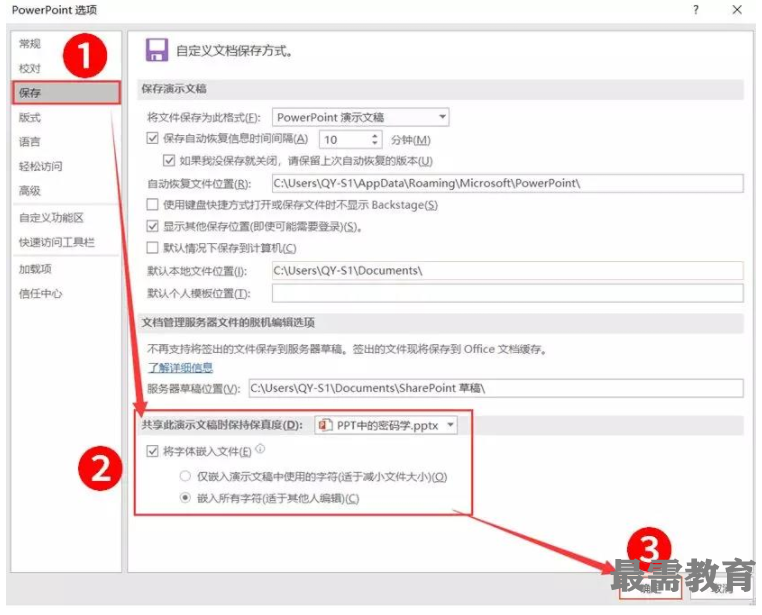
2.最保险的办法,转为图片。把字体变成图片,文字绝对是从字体、大小到颜色、位置原封不动地保留下来!把整个 PPT 文件导出为「全图型 PPT」。【文件】-【导出】-【更改文件类型】-【PowerPoint 图片演示文稿】-【另存为】即可!
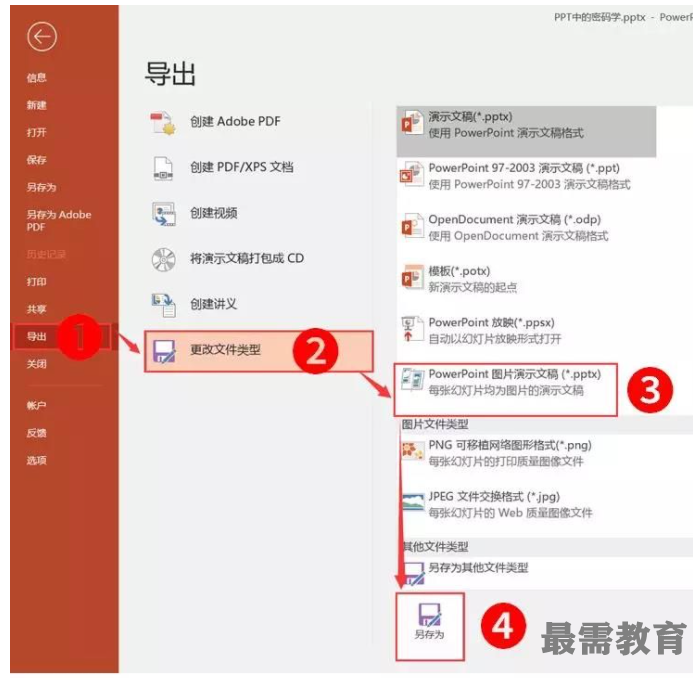
3.有创意的办法,将文字转换为形状。点击【插入】-【形状】,选择【矩形】。创建矩形时,形状的大小务必要大过文字。同时选中形状与文本框,点击【绘图工具 - 格式】-【合并形状】,选择【相交】。这样文字就变成形状了,放大也不会失真,还可以更改填充颜色。
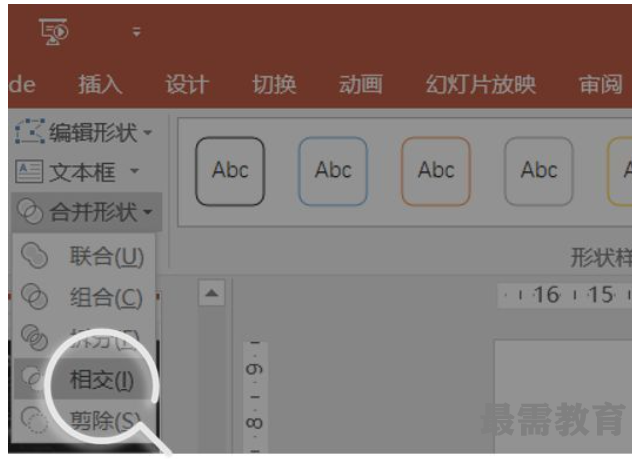
4.最靠谱的办法,将字体文件插入对象。在制作好的 PPT 最后新建一页,点击【插入】-【对象】。选择「由文件创建」,点击【浏览】,找到 PPT 中用到字体的字体文件,点击【确定】。多个字体文件可提前打包成压缩文件再插入。放映时当然是不想让观众看到这一页,我们右键把这页幻灯片设置成隐藏就行。
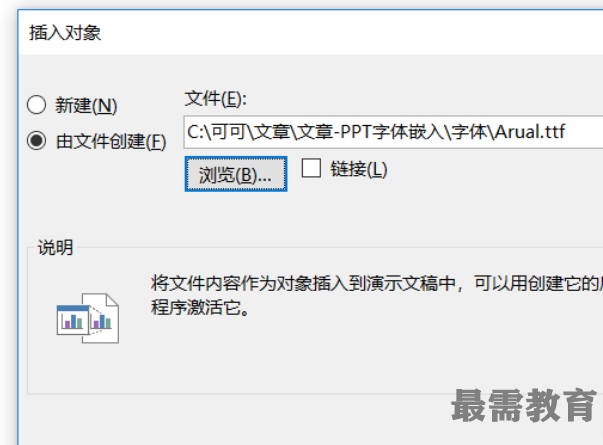
继续查找其他问题的答案?
-
2021-02-012次播放
-
2021-02-017次播放
-
2021-02-0157次播放
-
2021-02-017次播放
-
2021-02-0120次播放
-
2021-02-013次播放
-
2021-01-305次播放
-
PowerPoint 2019如何更改SmartArt图形的颜色?
2021-01-309次播放
-
2021-01-304次播放
-
2021-01-303次播放
 办公软件操作精英——周黎明
办公软件操作精英——周黎明
 湘公网安备:43011102000856号
湘公网安备:43011102000856号 

点击加载更多评论>>